이 튜토리얼에서는 Microsoft Copilot에서 DALL-E 이미지 생성을 사용하여 창의적인 이미지를 만드는 방법을 배웁니다. 확산 모델의 작동 방식에 대한 인사이트와 효과적인 프롬프트를 만들기 위한 실용적인 팁을 얻을 수 있습니다. 이미 인공 지능에 대한 경험이 있든 이 분야를 처음 접하든 이 단계별 가이드는 이미지 생성 경험을 최대한 활용하는 데 도움이 될 것입니다.
주요 학습 내용
- Microsoft Copilot의 이미지 생성은 DALL-E 확산 모델을 기반으로 합니다.
- 고품질 출력을 위해서는 효과적인 프롬프트가 중요합니다.
- 간단한 인터페이스를 통해 이미지를 빠르고 직관적으로 만들 수 있습니다.
- 최상의 결과를 얻으려면 창의적이고 구체적인 설명을 사용하세요.
단계별 가이드
DALL-E를 사용하여 Microsoft Copilot에서 이미지를 생성하려면 아래 단계를 따르세요:
먼저 DALL-E를 사용한 이미지 생성의 기본 사항을 이해하는 것이 중요합니다. 이미지를 업로드하거나 원하는 내용을 간단히 설명하여 만들 수 있는 다양한 유형의 콘텐츠가 있다는 것을 이미 배웠을 것입니다. 이제 이미지를 생성하는 방법을 보여드리겠습니다.
먼저 Microsoft Copilot에 간단한 명령을 내리세요. 예를 들어 "고양이 사진 만들기"라는 명령이 있습니다. 이 명령은 매우 구체적이지는 않지만 기능을 보여주기 위한 좋은 출발점이 됩니다.
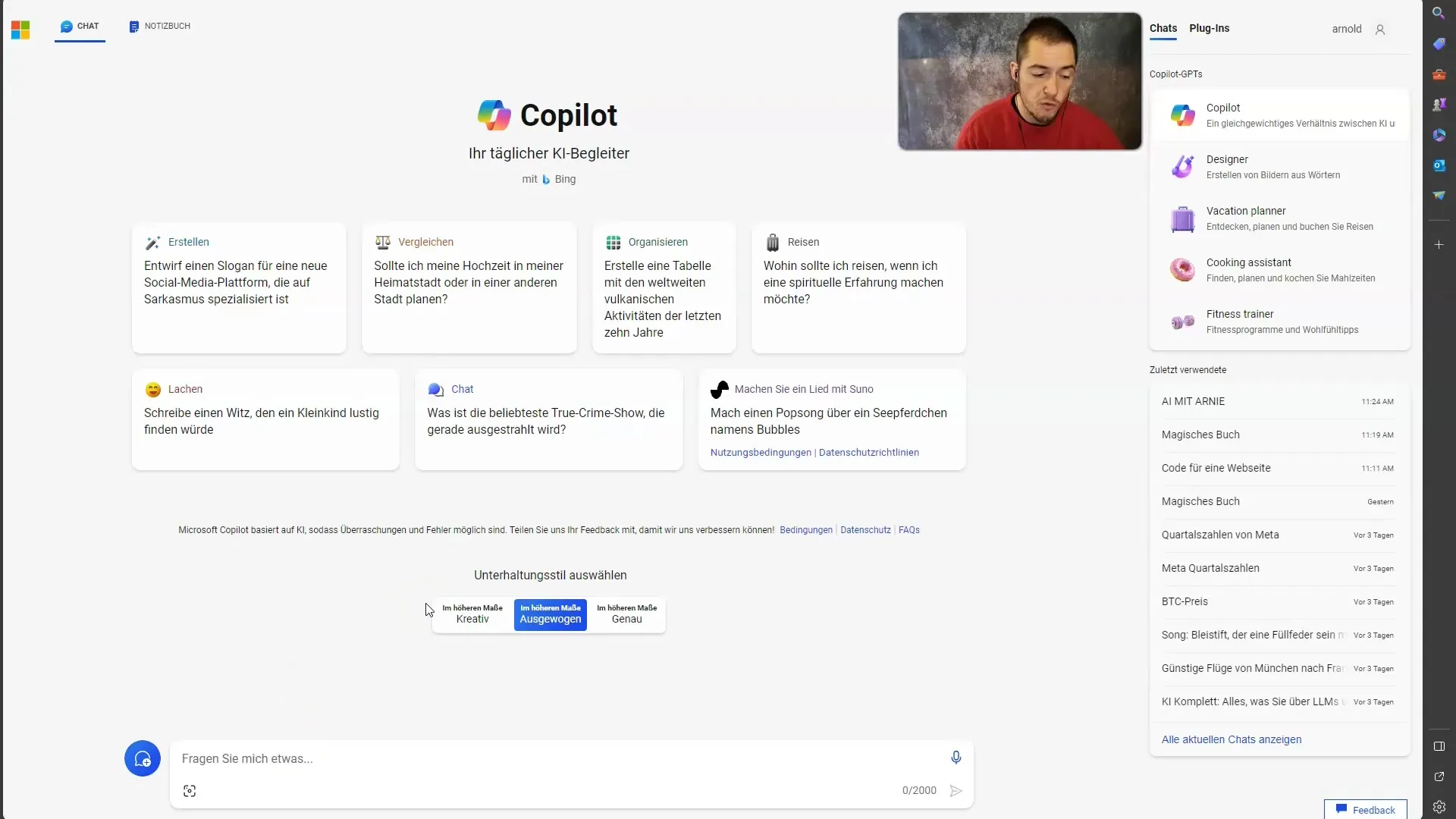
그러면 백그라운드의 확산 모델이 해당 이미지를 생성합니다. DALL-E가 백그라운드에서 작동하며 다양한 옵션을 빠르게 제공하는 것을 볼 수 있습니다.
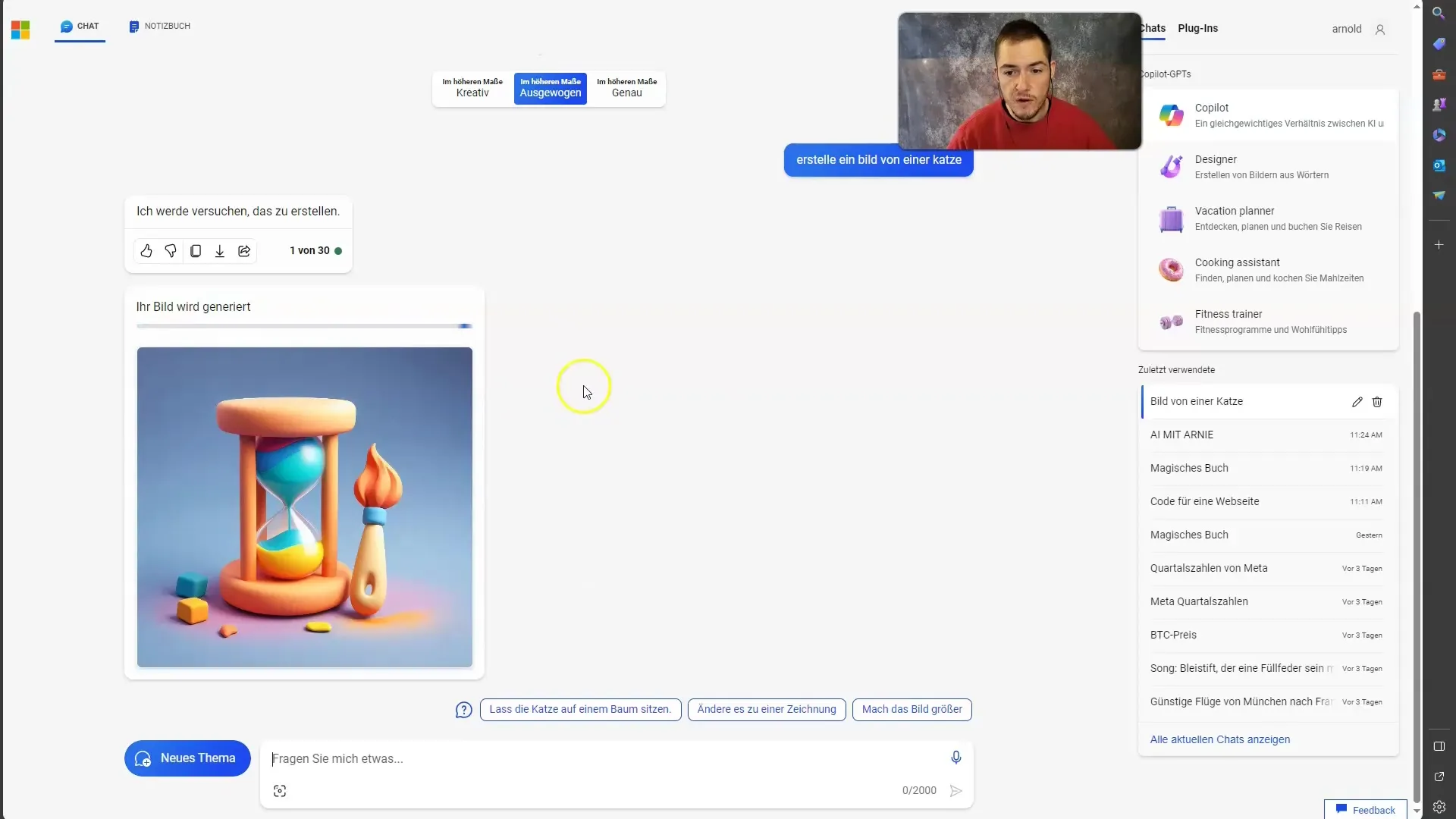
명령을 입력하면 몇 가지 제안을 받게 됩니다. 일반적으로 DALL-E는 프롬프트에 따라 네 가지 이미지를 표시합니다. 이미지의 품질은 프롬프트를 얼마나 잘 구성했는지에 따라 달라집니다.
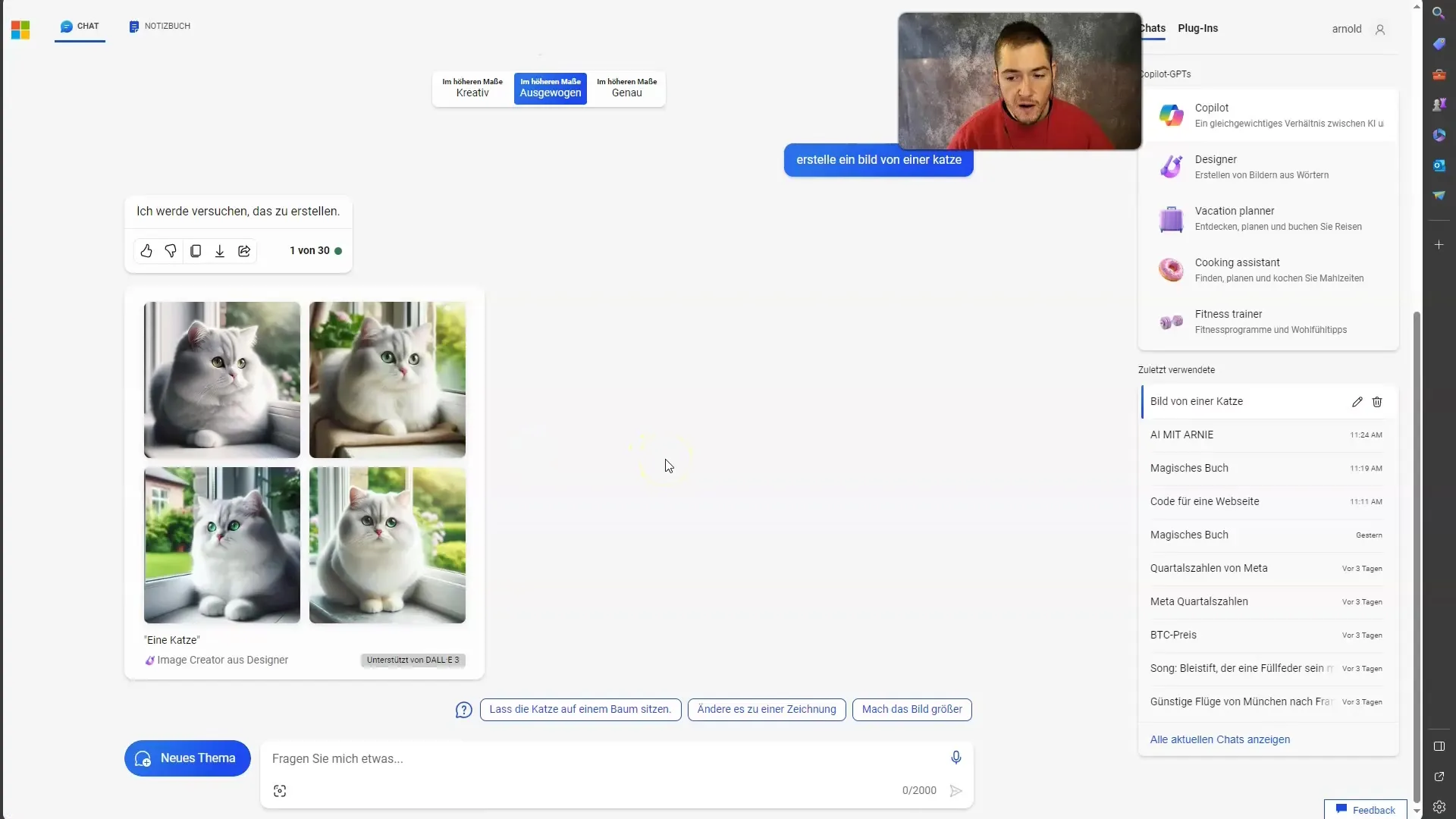
이러한 이미지 중 하나를 클릭하면 Microsoft Bing 이미지 크리에이터로 리디렉션됩니다. 여기에서 이미지를 다운로드하거나 공유하거나 피드백을 제공할 수 있습니다. 이 인터페이스에서는 생성된 모든 이미지를 한 눈에 볼 수 있습니다.
이미지의 품질을 향상시키기 위해 입력하는 프롬프트가 더 구체적이어야 한다는 점에 유의하는 것이 중요합니다. 명확하고 정확한 명령은 일반적으로 더 흥미롭고 관련성 있는 결과로 이어집니다.
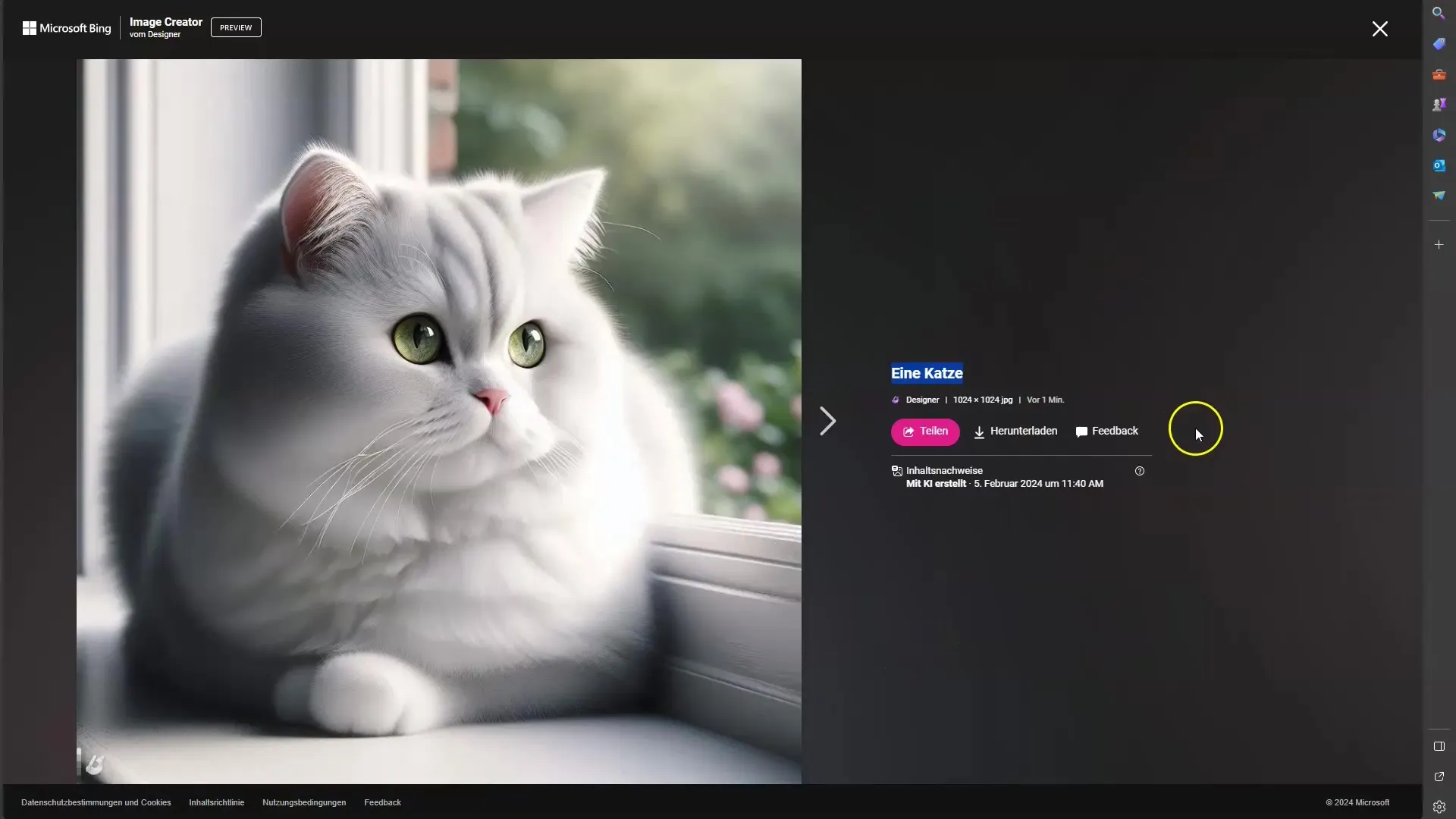
"공유" 또는 "다운로드"를 클릭하면 생성된 이미지로 계속 작업할 수 있습니다. 간단한 인터페이스로 공유와 저장이 매우 간단합니다.
또한 쉽게 액세스할 수 있는 링크가 있어 Bing 이미지 크리에이터에 직접 액세스할 수 있습니다. 구글에서 "Bing Image Creator"를 검색하고 첫 번째 링크를 클릭하면 이 인터페이스로 이동할 수 있습니다.
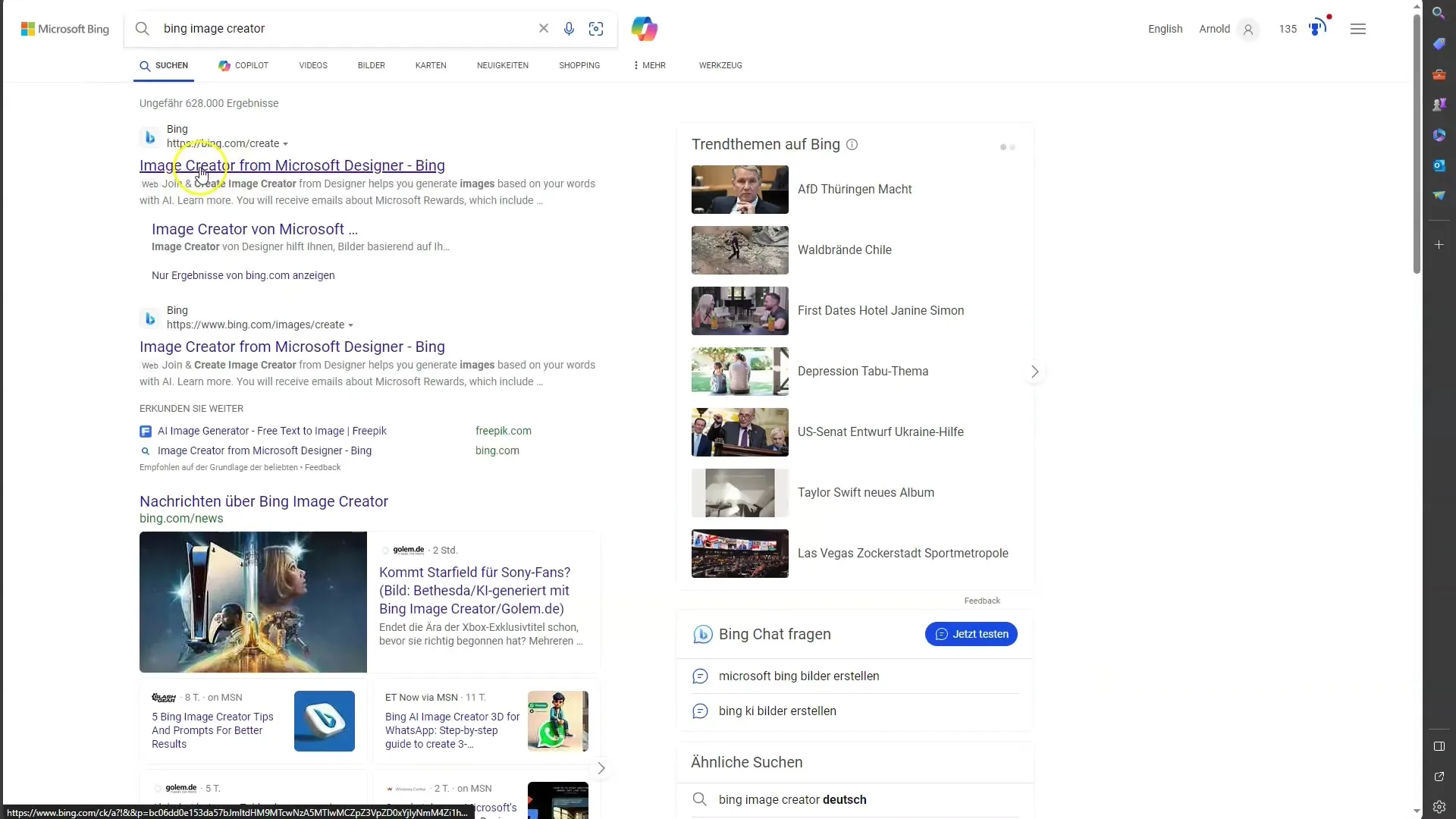
여기에서 특정 텍스트를 입력하여 더 많은 이미지를 만들 수 있습니다. 텍스트 명령을 입력하고 설명에 따라 이미지를 가져오는 원리는 동일하게 유지됩니다.

따라서 DALL-E는 Microsoft Copilot에 통합되어 텍스트로 작업하고 이미지를 매우 쉽게 생성할 수 있습니다. 시스템은 DALL-E에 API 호출을 보내고 이미지를 다시 받습니다. 사용자는 피드백을 제공하고 그에 따라 결과를 평가할 수 있습니다.
최상의 결과를 얻으려면 최상의 프롬프트를 사용하세요. 다음 장에서는 프롬프트를 더욱 개선할 수 있는 몇 가지 팁에 대해 설명합니다.
요약
이 가이드에서는 Microsoft Copilot에서 DALL-E 이미지 생성을 사용하는 방법을 배웠습니다. 고품질 이미지를 위해서는 정확한 프롬프트를 입력하는 것이 중요하다는 것을 배웠습니다. 인터페이스의 직관적인 조작으로 이미지를 간단하고 효과적으로 생성하고 관리할 수 있습니다. 올바른 전략을 세우면 앞으로 더 창의적이고 구체적인 이미지를 생성할 수 있습니다.
자주 묻는 질문
Microsoft Copilot에서 DALL-E를 사용하려면 어떻게 해야 하나요? 텍스트 명령을 입력하기만 하면 DALL-E가 이미지를 생성합니다.
확산 모델은 어떤 역할을 하나요?DALL-E의 확산 모델은 이미지 요청이 고품질 이미지로 변환되도록 보장합니다.
이미지 품질을 향상시키려면 어떻게 해야 하나요?최상의 결과를 얻으려면 구체적이고 창의적인 프롬프트를 사용해야 합니다.
생성된 이미지를 저장할 수 있나요?예. 이미지를 다운로드하여 바로 작업할 수 있습니다.
Bing 이미지 크리에이터는 어디에서 찾을 수 있나요? Google에서 "Bing 이미지 크리에이터"를 검색하고 표시되는 첫 번째 링크를 선택하면 됩니다.


